10 parasta pikanäppäintä Windows 10:ssä ja niiden käyttö

Tutustu Windows 10:n 10 suosituimpaan pikanäppäimeen ja siihen, miten voit hyödyntää niitä tehokkaasti töissä, koulussa ja muissa asioissa.
Piirtäminen on yksi jännittävimmistä asioista, joita voit tehdä iPadilla. Tarvitset kuitenkin sovelluksen piirtämiseen. Useimmat saatavilla olevat piirustussovellukset toimivat tilauspohjaisesti. Tämä vaikeuttaa niiden, joilla ei ole rahaa maksaa liittymismaksuja.

Onneksi on olemassa useita ilmaisia piirustussovelluksia, joita voit ladata ja käyttää piirtämiseen, luonnostelemiseen tai suunnitteluun. Lisäksi jotkut näistä ilmaisista sovelluksista toimivat paljon paremmin kuin maksulliset versiot. Tässä artikkelissa tarkastellaan joitain parhaita tällä hetkellä saatavilla olevia ilmaisia iPad-piirustussovelluksia.
Puuhiili
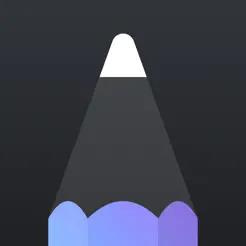
Charcoal on suosittu luonnos- ja piirustussovellus iPadeille. Sovelluksessa on kauniita väripaletteja, jotka tarjoavat sinulle laajan valikoiman värejä piirtämisen aikana. Charcoal on helpompi navigoida, mikä tekee siitä paremman vaihtoehdon aloittelijoille.
Se on myös ihanteellinen vaihtoehto yksinkertaisten piirustusten ja luonnosten luomiseen. Toisin kuin muut sovellukset, Charcoal ei sisällä hämmentäviä ominaisuuksia ja tasoja, jotka tekevät piirtämisestä painajaisen. Sovelluksen avulla voit helposti rekisteröityä ja päästä töihin.
Charcoalissa on laaja valikoima siveltimiä ja kynävaihtoehtoja, jotka tekevät piirtämisestä jännittävää. Voit helposti herättää luovia visioitasi henkiin nauttimalla edistyneistä ominaisuuksista, kuten piirtämisestä pimeässä tilassa. Sen avulla voit myös työskennellä useiden piirustusten parissa samanaikaisesti.
Sovelluksella on uskomattomia arvosteluja Play Kaupassa, jotka voit lukea ennen lataamista.
Plussat
Haittoja
Ei sovellu teknisten piirustusten ja luonnosten luomiseen
Kynäkirja

Penbook on ilmainen iPad-sovellus, jota käytetään piirtämiseen ja luonnostelemiseen. Sovelluksessa on laaja kirjasto paperitavaraa, jonka avulla voit luoda digitaalisen muistikirjan piirtämistä varten. Halusitpa sitten kirjoittaa muistiin ideoita tai luoda luonnoksia tai piirustuksia, Penbook auttaa sinua.
Siinä on yli 100 erilaista kirjaa ja paperitavaratyyliä piirtämiseen. Kynäkirja ei rajoita sinua käyttämään samantyyppistä muistikirjaa tai päiväkirjaa kaikessa työssäsi. Muistikirjatyylit on jaettu luokkiin, kuten tieteellisiin ja akateemisiin muistikirjoihin.
Kaikki tämä tarkoittaa, että voit kirjoittaa muistikirjan tieteellisiä luonnoksia tai akateemisia piirustuksia varten. Muita ominaisuuksia ovat:
Kun luot muodon Penbookilla, sovellus tunnistaa ja tarkentaa sen automaattisesti. Tekstihakutyökalun avulla voit etsiä piirroksia sormillasi.
Plussat
Haittoja
Piirustussovellus

DrawingApp on ilmainen sovellus, jota käytetään piirtämiseen iPadilla. Sovelluksen avulla voit piirtää yksinkertaisia luonnoksia ja monimutkaisempia malleja. Siinä on yli 40 sivellintä, joista valita piirtäessäsi.
Myös DrawingApp sisältää miljoonia värejä, jotka ovat käytettävissäsi kirjastossa. Tämä tarkoittaa, että ainutlaatuiset värit eivät lopu kesken malleja luotaessa. Sen avulla voit käyttää helppokäyttöistä pyyhekumia ja viivainta, jonka avulla voit luoda suoria viivoja.
Lisäksi voit vapaasti lisätä kuvia DrawingAppilla. Sovelluksessa on Apple-kynä, joka toimii iPadeissa ja tukee tätä kynätyyppiä. Se vie vain pienen tilan (50 Mt), joten sinun ei tarvitse huolehtia tilasta.
Plussat
Haittoja
Linea Sketch
Linea Sketch on yhden luukun palvelu lapsille ja aikuisille, jotka etsivät ilmaista iPad-piirustussovellusta. Sovellus on täysin ilmainen ladata ja käyttää iPadissasi. Siinä on helppo navigoida, koska siinä on yksinkertainen kojelauta uskomattomilla ominaisuuksilla.
Se on hyvä vaihtoehto, jos haluat minimoida sotkua ja kun etsit yksinkertaista vaiheittaista suunnitteluopasta. Mikä parasta, Linea Sketchillä on uskomattomat väripaletit. Voit myös tehdä enemmän ja muokata haluamiasi värejä ja sävyjä.
Linea Sketch sisältää kaksivärisiä pankkeja, jotka näkyvät näytöllä. Käyttäjät voivat käyttää erilaisia sävyjä ja sävyjä paitsi luoda omia sävyjä. Joskus voit tuoda värejä muista sovelluksista tarpeidesi mukaan.
Sovellus antaa sinulle pääsyn erityyppisiin kyniin ja siveltimiin. Teknisellä kynällä voit esimerkiksi piirtää kovia ja ohuita viivoja ja klassisella kynällä paksuja ja pehmeitä viivoja. Se antaa sinulle viivaimen suorien viivojen piirtämiseen ja vapauden lisätä eri kerroksia suunnitteluusi.
Plussat
Haittoja
Doodle Art

Doodle Art on yksinkertainen sovellus, joka on suunniteltu luomaan yksinkertaisia piirustuksia. Se on kuitenkin edelleen yksi parhaista ilmaisista iPad-piirustussovelluksista. Kuten nimestä voi päätellä, sovellus on nimenomaan tarkoitettu doodleille eikä monimutkaisten piirustusten luomiseen.
Sovellus tekee hienoa työtä, kun sitä käytetään siihen, mihin se on tarkoitettu (doodle). Jos sinulla on uskomattomat piirustustaidot, voit silti säveltää teknisiä kappaleita tällä sovelluksella. Tärkeää on taitosi ja ymmärryksesi sovelluksen toiminnasta.
Doodle Artissa on laaja valikoima värejä, ja voit muokata haluamasi värisävyjä. Lisäksi voit tuoda kuvan sisäisestä tallennustilastasi ja alkaa piirtää sitä. Siinä on yli 200 tarraa, jotka voit liittää luonnoksiisi tehdäksesi työstäsi houkuttelevaa.
Plussat
Haittoja
Piirustuspöytä
Drawing Desk on toinen uskomaton ilmainen iPad-piirustussovellus, joka on onnistunut luomaan houkuttelevia luonnoksia ja malleja. Sovelluksessa on kattava valikoima värejä ja muotoja piirtämistä varten.
Useiden ilmaisten tarrojen saatavuus tekee sovelluksesta ainutlaatuisen luonnoksia luoville. Kun olet luonut luonnoksen, sovellus tallentaa sen automaattisesti galleriaasi. Tämä vähentää todennäköisyyttä, että menetät tietosi, kun käytät Drawing Deskiä.
Sovelluksen avulla voit luoda yksinkertaisia ja teknisiä piirustuksia, olitpa sitten asiantuntija tai aloittelija. Jos etsit ilmaista iPadia, jolla on uskomattomia luokituksia, Drawing Desk tarjoaa kaiken mitä etsit.
Plussat
Haittoja
FlipaClip
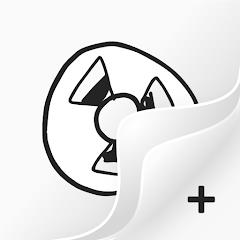
FlipaClip on omistettu auttamaan sinua vapauttamaan sisälläsi olevan Disney-animaattorin. Sen avulla voit käyttää virtaviivaista käyttöliittymää, jonka avulla voit luoda ja suorittaa piirustusprojektejasi sujuvasti. Useimpiin maksullisiin sovelluksiin verrattuna sovellus on erittäin joustava ja yksinkertainen.
Useiden erikokoisten siveltimien avulla voit valita siveltimien välillä värjäyspaloja tai nopeaa väritystä varten. Sen avulla voit nauttia tehokkaasta kerrostusjärjestelmästä, kuten värityksestä ja viivapiirroksesta.
Sen lisäksi, että pelaat väreillä, saat myös mahdollisuuden sisällyttää sisältöösi ääntä. Tämä saa kokonaisuuden tuntumaan raikkaalta ja ammattimaiselta, jolloin syntyy korkealaatuisia malleja ja luonnoksia.
FlipaClip on tarkoitettu niille, jotka etsivät ammattimaisia piirustuksia, luonnoksia ja malleja. Työkalu sisältää laajan valikoiman värejä, joiden avulla voit parantaa luonnosten ulkonäköä.
Plussat
Haittoja
Adobe Fresco

Adobe Fresco on tehopakkaus upeilla ominaisuuksilla, jotka käyttävät uusinta teknologiaa. Vaikka tämä sovellus on ilmainen, se toimii hyvin iPad minissä, iPad Airissa ja iPad Prossa. Sinulla on kuitenkin oltava iOS Pro käyttääksesi tätä sovellusta.
Sovelluksessa on uskomaton kokoelma vektorisiveltimiä ja rasterigrafiikkaa. Adobe Fresco on tarkoitettu pääasiassa kuvittajille ja digitaalisille taiteilijoille, jotka käyttävät virtuaalista tilaa taiteen luomiseen. Voit maalata piirustuksia vesiväreillä ja myös luoda 3D-tehosteita käyttämällä maalipaksuisia kerroksia.
Adobe Frescon avulla voit työskennellä koko näytön tilassa, mikä antaa sinulle tarpeeksi tilaa ja minimoi häiriötekijät. Sovellus integroituu hyvin muun muassa luovien pilvien kanssa. Voit ladata mediaa iPadistasi ja tehdä tarpeidesi mukaisia muutoksia työkalun avulla.
Plussat
Haittoja
Piirtää vai olla piirtämättä?
Ennen kuin lataat ilmaisen iPad-piirustussovelluksen, varmista, että se täyttää vaatimukset. Aiempien asiakasarvostelujen lukeminen voi auttaa sinua tekemään oikean valinnan. Tässä artikkelissa kuvatut sovellukset voivat auttaa sinua luomaan erilaisia piirustuksia, luonnoksia ja malleja, jotka tarjoavat sinulle ikimuistoisen kokemuksen.
Oletko koskaan käyttänyt piirustussovellusta. Jos on, oliko se yksi tässä artikkelissa esitellyistä vaihtoehdoista? Kerro meille alla olevassa kommenttiosassa.
Tutustu Windows 10:n 10 suosituimpaan pikanäppäimeen ja siihen, miten voit hyödyntää niitä tehokkaasti töissä, koulussa ja muissa asioissa.
Opas BitLockerin käyttöön, Windows 10:n tehokkaaseen salausominaisuuteen. Ota BitLocker käyttöön ja suojaa tiedostosi helposti.
Opas Microsoft Edge -selaushistorian tarkastelemiseen ja poistamiseen Windows 10:ssä. Saat hyödyllisiä vinkkejä ja ohjeita.
Katso, kuinka voit pitää salasanasi Microsoft Edgessä hallinnassa ja estää selainta tallentamasta tulevia salasanoja.
Kuinka eristää tekstin muotoilua Discordissa? Tässä on opas, joka kertoo, kuinka Discord-teksti värjätään, lihavoidaan, kursivoitu ja yliviivataan.
Tässä viestissä käsittelemme yksityiskohtaisen oppaan, joka auttaa sinua selvittämään "Mikä tietokone minulla on?" ja niiden tärkeimmät tekniset tiedot sekä mallin nimen.
Palauta viimeinen istunto helposti Microsoft Edgessä, Google Chromessa, Mozilla Firefoxissa ja Internet Explorerissa. Tämä temppu on kätevä, kun suljet vahingossa minkä tahansa välilehden selaimessa.
Jos haluat saada Boogie Down Emoten Fortnitessa ilmaiseksi, sinun on otettava käyttöön ylimääräinen suojakerros, eli 2F-todennus. Lue tämä saadaksesi tietää, miten se tehdään!
Windows 10 tarjoaa useita mukautusvaihtoehtoja hiirelle, joten voit joustaa, miten kohdistin toimii. Tässä oppaassa opastamme sinut läpi käytettävissä olevat asetukset ja niiden vaikutuksen.
Saatko "Toiminto estetty Instagramissa" -virheen? Katso tämä vaihe vaiheelta opas poistaaksesi tämän toiminnon, joka on estetty Instagramissa muutamalla yksinkertaisella temppulla!







